使用Excel中的数据条使数据分析更具表现力的方法
提问人:周丽平发布时间:2021-08-25

图1 各地区销售额
(1)在Excel 2007中选中销售数据的单元格区域,然后选择功能区的“开始”选项卡,单击“样式”功能组中的【条件格式】按钮。
(2)在“条件格式”的下拉列表中选择【数据条】︱【其他规则】命令,随即打开“新建格式规则”对话框。在该对话框中设置“最长数据条”的“数字”为“1200”,设置“数据条颜色”为“橙色”,如图2所示。

图2 新建格式规则
(3)单击【确定】按钮,单元格将按照其销售值大小情况自动填充不同长度的橙色,超过销售计划1200万的单元格将被橙色的数据条填满,如图3所示。
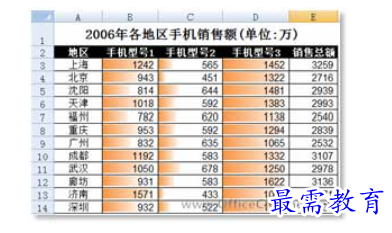
图3 应用“数据条”格式
此外,我们也可以利用Excel 2007的“图标集”对销售总额进行图示化标记,如图4所示。
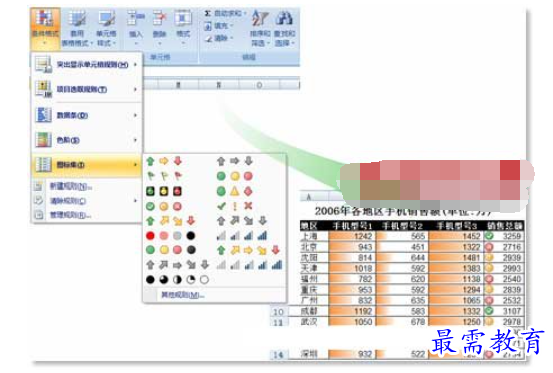
图4 应用“图标集”格式
继续查找其他问题的答案?
相关视频回答
-
Excel 2019如何使用复制、粘贴命令插入Word数据?(视频讲解)
2021-01-257次播放
-
2021-01-2227次播放
-
2021-01-2210次播放
-
2021-01-2212次播放
-
2021-01-226次播放
-
2021-01-223次播放
-
2021-01-222次播放
-
Excel 2019如何利用开始选项卡进入筛选模式?(视频讲解)
2021-01-223次播放
-
2021-01-223次播放
-
2021-01-222次播放
回复(0)
 办公软件操作精英——周黎明
办公软件操作精英——周黎明
 湘公网安备:43011102000856号
湘公网安备:43011102000856号 

点击加载更多评论>>